Définition du cheminement de vos signaux MIDI
Pour que Logic Pro puisse enregistrer un événement MIDI reçu par le biais des entrées MIDI de votre ordinateur, une connexion doit être établie entre deux objets Environnement, à savoir :
- Objet Entrée physique : il représente le(s) port(s) d’entrée MIDI In de votre interface MIDI.
- Entrée Séquenceur, objet : il représente la porte vers Logic Pro pour les événements MIDI entrants.
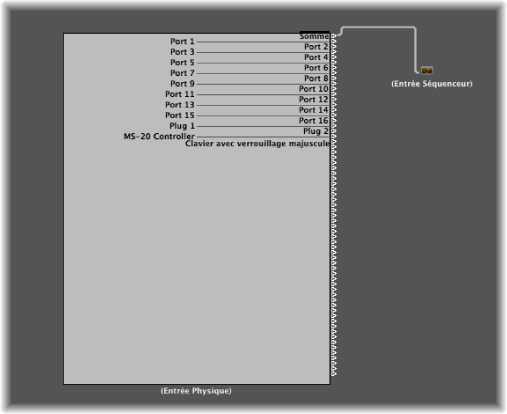
Dans Logic Pro, les événements MIDI entrants (qui arrivent par le biais de l’objet Entrée du séquenceur) sont toujours dirigés vers la piste sélectionnée dans la liste des pistes de la zone Arrangement, où ils peuvent être enregistrés dans des régions MIDI.
Les événements joués par la région de piste sont mixés avec les événements entrants (s’il y en a), puis envoyés vers l’objet Environnement vers lequel la piste est dirigée.
À partir de là (l’objet Multi-instrument), les événements sont dirigés vers une sortie MIDI (voir Création d’assignations de sortie directe).
Vous pouvez, si vous le souhaitez, insérer des objets dans le cheminement du signal entre les objets Entrée physique et Entrée du séquenceur (un objet Moniteur MIDI, par exemple, qui vous permet de voir les événements MIDI entrants).
Vous pouvez également insérer des objets entre la piste Arrangement et son objet de destination, ce qui permet un autre traitement Environnement. La piste Arrangement elle-même n’est pas représentée par un objet Environnement, mais vous pouvez utiliser le menu Affectation de piste pour diriger la sortie de la piste vers un objet Environnement.
Par exemple, la sortie d’une piste Arrangement (les événements de note dans une région MIDI) dirigée vers le canal 1 (instrument logiciel) peut être arpégée. Pour ce faire, vous devez créer un objet Arpégiateur (ce qui est plus facile sur la couche Table de mixage de l’Environnement), l’assigner à la piste Arrangement (ouvrez le menu Affectation de piste en cliquant sur l’en-tête de la piste tout en maintenant la touche Contrôle enfoncée, puis recherchez l’objet Arpégiateur), puis relier par câble cet arpégiateur en sortie au canal d’instrument 1.
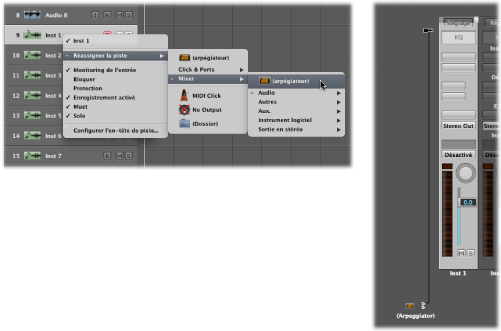
Lors de la lecture, les événements de note de la région seront traités par l’objet Arpégiateur, puis dirigés (via le câble) vers le canal instrument, qui lit les données de note MIDI traitées (arpégées).
Création d’assignations de sortie directe
Vous pouvez créer une connexion de sortie directe vers une sortie MIDI physique à partir de l’un des types d’objets suivants :
Instrument
Multi-instrument
Instrument mis en correspondance
Touch Tracks
Table de mixage GM
Clic métronome MIDI
Cliquez sur le menu Port dans la zone Paramètre de l’objet, puis choisissez une sortie MIDI.
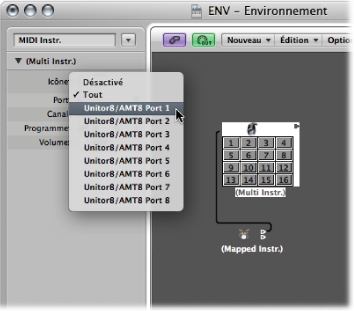
Le menu Port contient la liste de toutes les sorties MIDI, ainsi que les options suivantes :
Le paramètre Désactivé permet de désactiver entièrement la connexion au port de l’interface MIDI.
L’option Tous dirige la sortie de l’objet vers tous les ports MIDI disponibles. Cela peut être utile si l’appareil envoie une impulsion, par exemple.
Remarque : si vous disposez d’une interface MIDI équipée de plusieurs ports de sortie (ou même de plusieurs interfaces pouvant être regroupées),vous pouvez configurer une connexion directe vers l’un des ports (1 à 63) de cette ou ces interfaces.
Tout objet disposant d’une sortie directement assignée est signalé par un triangle blanc à sa droite. Le triangle est évidé lorsqu’il n’y a pas d’assignation directe.
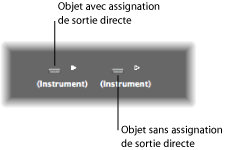
Câblage des objets Environnement
Le câblage entre les objets Environnement permet de contrôler l’ensemble de la trajectoire du signal MIDI. Un câble est normalement affiché sous forme de ligne grise ou colorée, tracée entre un objet source et un objet de destination.
Les câbles se voient affecter la même couleur que l’objet source, ce qui permet de suivre plus facilement la trajectoire du signal. Vous pouvez toutefois désactiver la coloration des câbles et les griser à l’aide de la fonction Présentation > Coloriser les câbles.
Les objets disposent toujours d’une entrée (invisible) sur la gauche, et d’une sortie sur la droite. La sortie d’un objet est signalée par un petit triangle, qui pointe vers la droite.
Cliquez sur le triangle de l’objet source sans relâcher le bouton de la souris.
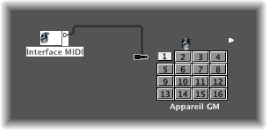
Le pointeur de la souris se transforme en prise (fil de raccordement) qui représente le câble de connexion provenant de la sortie de l’objet.
Déplacez la prise du câble vers l’objet de destination, puis relâchez le bouton de la souris dès que l’objet est en surbrillance (ce qui est automatique lorsque le pointeur est situé au-dessus).
Une connexion est alors créée entre les deux objets.
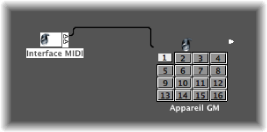
Si l’objet source a déjà été directement assigné à un port de sortie MIDI, une zone de dialogue vous demande si vous souhaitez remplacer l’assignation directe. Trois possibilités s’offrent à vous :
- Annuler : la connexion n’est pas établie, et l’assignation de sortie directe de l’objet source reste inchangée.
- Non : le câblage s’effectue, mais l’assignation de sortie directe reste inchangée. Cela signifie que l’objet source est connecté aux deux destinations (vers un autre objet via le câble et via l’assignation de sortie directe).
- Supprimer : le câblage s’effectue et l’assignation de sortie directe est supprimée. (Il s’agit de la sélection par défaut, car il n’est généralement pas nécessaire de connecter un même objet à deux destinations différentes.)
Cliquez sur le triangle en maintenant la touche Option enfoncée pour ouvrir un menu hiérarchique.
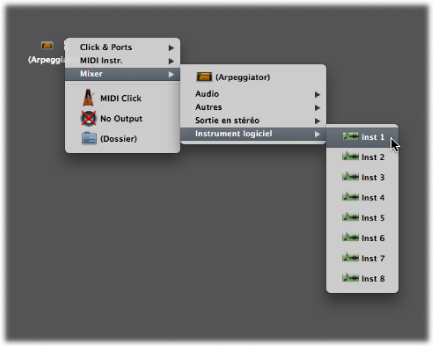
Accédez à la couche contenant l’objet de destination, puis sélectionnez le nom de l’objet.
Une connexion est alors créée entre les deux objets.
Cette méthode est idéale pour créer des connexions entre les couches, mais elle peut également être utile lorsqu’un grand nombre d’objets très proches les uns des autres figurent sur une même couche.
Vous pouvez également ouvrir une seconde fenêtre Environnement (présentant la couche de destination), et connecter les objets sous forme graphique entre les deux fenêtres.
Une connexion câblée vers une autre couche se présente comme suit :
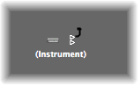
Cliquez sur le câble avec l’outil Gomme.
Sélectionnez le câble puis appuyez sur la touche Suppr.
Saisissez le câble, puis rebranchez-le (en le faisant glisser) au triangle de l’objet source.
Supprimez tous les câbles sélectionnés, sans supprimer les objets susceptibles d’être eux aussi sélectionnés, en cliquant sur Édition > Effacer uniquement les câbles.
Cela est pratique lorsque vous souhaitez effacer tous les câbles reliant un ou plusieurs objets, étant donné qu’en sélectionnant les objets, vous sélectionnez également les câbles de connexion associés.
Établissement de plusieurs connexions câblées
Le nombre de câbles que vous pouvez relier à un objet de destination est illimité. Tous les signaux MIDI sont mélangés à l’entrée de l’objet.
Connectez l’objet à un objet de destination.
Dès lors qu’une sortie reliée à un objet est utilisée (câblée vers un autre objet), un autre triangle de sortie apparaît automatiquement.
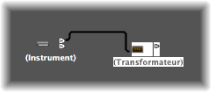
Utilisez ce deuxième triangle de sortie pour créer une deuxième connexion câblée vers un autre objet de destination.
Une fois cette opération effectuée, un troisième triangle de sortie apparaît, et ainsi de suite.
Certains objets disposent de sorties spéciales et fonctionnent différemment. Il s’agit notamment des objets Séparateur de canal (voir Objet Séparateur de canal), qui possèdent plusieurs sorties (dont les fonctions sont différentes). Les sélecteurs de câbles (voir Sélecteurs de câbles) et l’objet Entrée physique (voir Objets Entrée physique) sont également des objets spéciaux. Dans le cas de ces objets, chaque sortie ne peut être utilisée qu’une seule fois.
Créez un objet Moniteur (voir Objets Moniteur) en sélectionnant Nouveau > Moniteur.
Reliez le câble de la sortie de l’objet désiré vers l’objet Moniteur.
Reliez l’objet Moniteur à autant de destinations que vous le souhaitez.
L’objet Moniteur vous permet d’afficher les événements MIDI qu’il transmet.
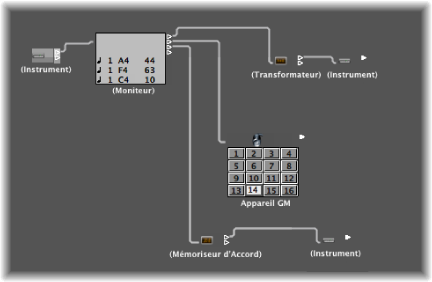
Sélectionnez les câbles.
Astuce : si les câbles sont déjà connectés à une destination commune, la méthode la plus simple consiste à sélectionner l’objet de destination.
Cliquez sur l’un des câbles et reliez-le au nouvel objet de destination.
Vous êtes invité à préciser si vous souhaitez connecter tous les câbles sélectionnés à la nouvelle destination.
Cliquez sur Connecter ou appuyez sur Retour.
Câblage d’objets en série et en parallèle
Vous pouvez relier des objets en série ou en parallèle. Le câblage d’objets en série est pratique pour connecter rapidement des groupes de curseurs utilisés pour contrôler une table de mixage MIDI, par exemple.
Sélectionnez tous les objets que vous souhaitez câbler, puis choisissez Options > Câbler en série.
Les objets sont câblés en série, en commençant par l’objet situé en haut à gauche.
Câblez l’un des objets source à la destination.
Sélectionnez l’objet de destination et sélectionnez Édition > Copier.
Sélectionnez les autres objets que vous souhaitez connecter à la même destination, puis sélectionnez Options > Appliquer le modèle du Presse-papiers > Câble(s).
Vous pouvez également copier plusieurs configurations de câblage complexes de cette façon. Assurez-vous simplement que le ou les types d’objets du groupe que vous souhaitez copier correspondent aux types d’objets du groupe auquel vous appliquez le modèle du Presse-papiers.